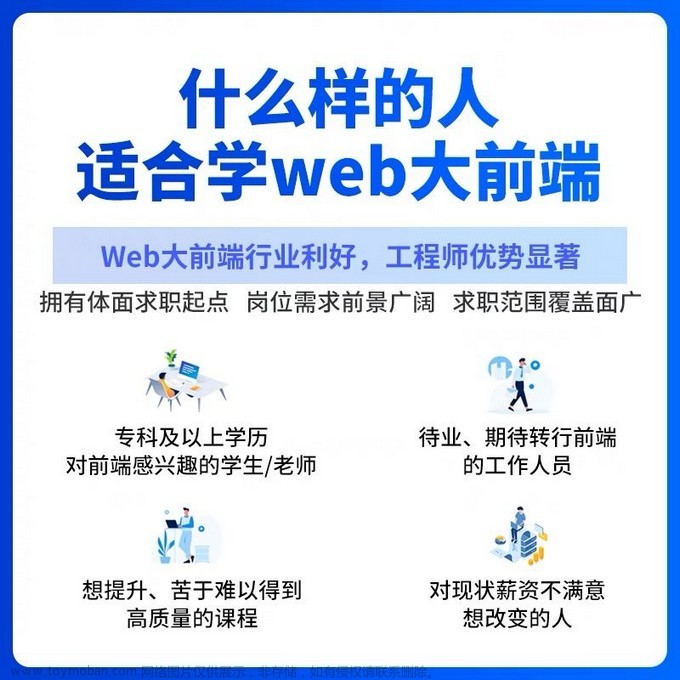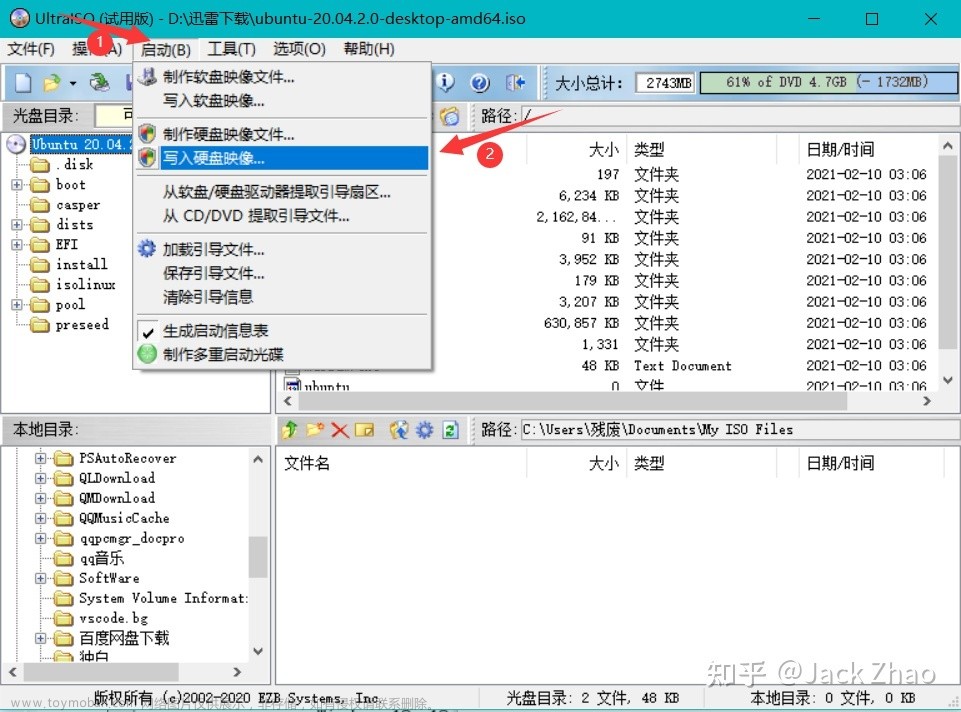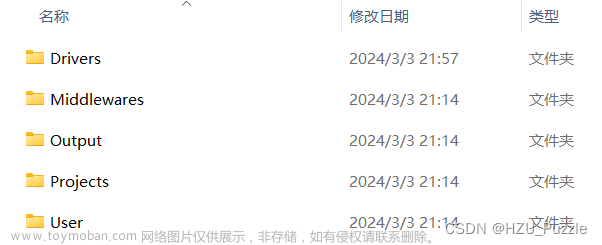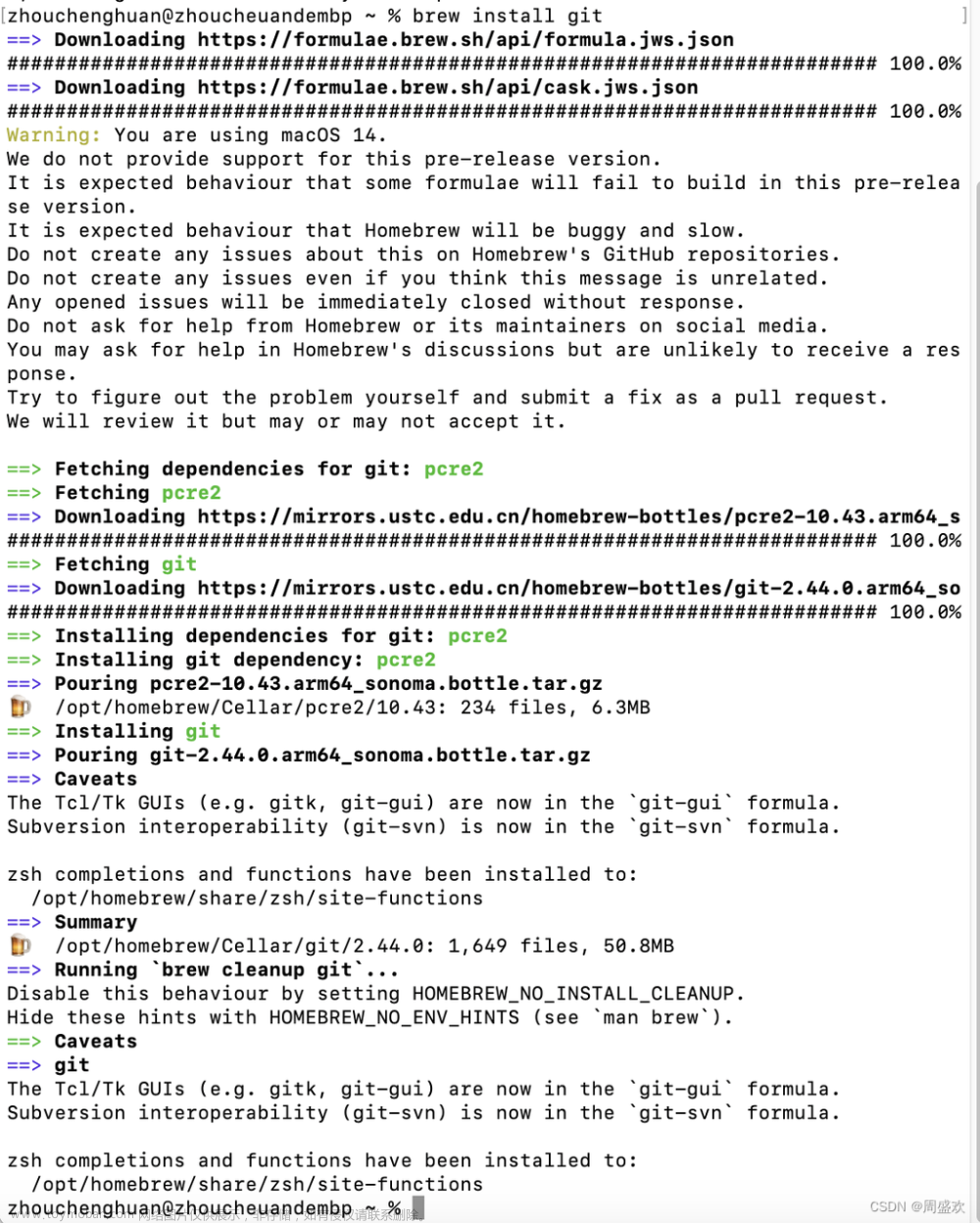只需一句话,不用鼠标拖拽十几次,没有步步为营,真正的傻瓜式操作,拿来就用。哪怕你没有任何Power BI (Power query)、VBA编程、Excel 函数公式基础,照样分分钟解决合并工作簿的难题,并且随着数据源的更新,不限于表格内更新,新建工作表,新建工作簿……统统一键刷新即完成最终数据更新。
完成以上工作,你需要安装Office 2013,Office 2016,Office 365,Office 2019,Power BI Desktop,Power BI 任意一款软件。
先祭上这句话,有经验有基础的可以直接拷贝拿来用,后面的内容也不需要看:
= Table.Combine(List.Transform(Folder.Files("C:\Users\Administrator\Desktop\合并工作簿数据源文件夹")[Content],each Table.Combine(Excel.Workbook(_,true)[Data])))
稍稍有疑惑的接着看下文,咱们以office 2016 演示一下。文章来源:https://www.toymoban.com/news/detail-446163.html
1.新建一个用来装合并后的数据的Excel工作簿,打开Excel,按照以下图示的顺序,依次点击文章来源地址https://www.toymoban.com/news/detail-446163.html
到了这里,关于Power query (Power BI)一步到位傻瓜式合并工作簿,史上最好用的文章就介绍完了。如果您还想了解更多内容,请在右上角搜索TOY模板网以前的文章或继续浏览下面的相关文章,希望大家以后多多支持TOY模板网!